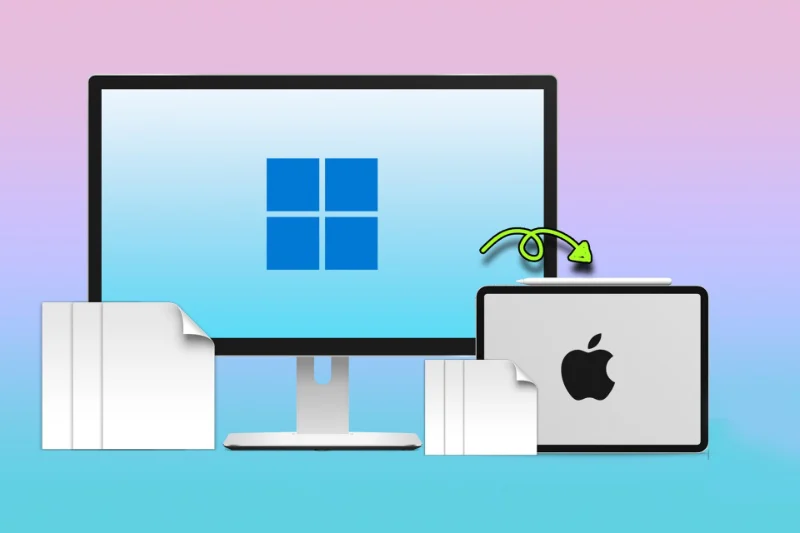
با روشهایی که در این مقاله معرفی میکنیم، بهراحتی میتوانید هر فایلی را با هر حجم و فرمتی بدون دردسر از کامپیوترتان به آیپد انتقال دهید.
فهرست مطالب
AirDrop همیشه گزینهی سریع و مناسبی برای انتقال فایل بین دستگاههای اپل محسوب میشود، اما نه در حالتی که در یک سمت، آیفون یا آیپد و در سمت دیگر، کامپیوتری مجهز به سیستمعاملی غیر از macOS باشد.
در چنین حالتی انتقال فایل از کامپیوتر به آیپد، کاربر را مجبور به طیکردن مسیر طولانیتری خواهد کرد؛ مسیری که گاهی نیاز به استفاده از برنامههای واسطه برای انتقال سریعتر و بیدردسر فایلها دارد. در ادامه، با روشهایی برای انتقال فایل ها از کامپیوتر و لپتاپ مجهز به سیستمعامل ویندوز یا لینوکس به آیپد آشنا خواهید شد.
استفاده از Wi-Fi برای انتقال فایل از کامپیوتر به آیپد
روش انتقال فایل از آیفون به کامپیوتر بدون کابل برای منتقلکردن فایلها از کامپیوترهای ویندوزی یا لینوکسی به آیپد نیز کارایی دارد و شما میتوانید با استفاده از برنامههای مبتنی بر ارتباط Wi-Fi، فایلهای خود را بدون دردسر بین دو دستگاه انتقال دهید.
نرمافزار LocalSend یکی از همین برنامهها است که عملکردی مشابه AirDrop اپل یا Quick Share سامسونگ دارد، اما برخلاف این دو برنامه، محدود به یک سیستمعامل خاص نیست و روی تمام سیستمعاملهای ویندوز، macOS، لینوکس، اندروید و iOS کار میکند.

این ویژگی LocalSend در کنار متنباز بودن، امنیت بالا (انتقال رمزگذاری شده و همتا به همتا) و همچنین رابط کاربری ساده و بدون شلوغی، نرمافزار را به یکی از بهترین برنامههای انتقال فایل از کامپیوتر به آیپد تبدیل کرده است. برای استفاده از این برنامه، مراحل زیر را دنبال کنید:
- با کلیک روی دکمهی زیر، وارد سایت LocalSend شوید و نسخههای آیپد و کامپیوتر (ویندوز یا لینوکس) را دانلود و به ترتیب روی آیپد و کامپیوتر خود نصب کنید:
- اتصال Wi-Fi را در کامپیوتر و آیپد خود روشن کنید.
- برنامه را روی آیپد و کامپیوترتان باز کنید.
- در آیپد، روی گزینهی Receive ضربه بزنید.
- در محیط برنامهی LocalSend در کامپیوترتان، روی گزینهی Send در سمت چپ صفحه کلیک کنید.

- فایلهای مورد نظر خود را انتخاب کنید.
- در پایین صفحه و در زیر عبارت Nearby devices، روی آیپدتان کلیک کنید.

توجه: توصیه میکنیم تنظیمات پیشفرض LocalSend را به همان حال نگه دارید، اما در صورت تمایل، میتوانید آن را بهدلخواه تغییر دهید.

نرمافزار iTunes یکی از روشهای آسان برای انتقال فایلهای دلخواه شما از مکبوک یا کامپیوترهای مجهز به سیستمعامل لینوکس و ویندوز به آیپد و گوشی آیفون است و سرعت انتقال مناسبی بهویژه برای فایلهای حجیم دارد. دقت داشته باشید، درصورتیکه کامپیوتر شما، مکبوکی مجهز به سیستمعامل macOS Catalina و نسخههای جدیدتر است، میتوانید بهجای iTunes از Finder برای انتقال فایلها بین رایانه و آیپد خود استفاده کنید، اما برای نسخههای قدیمی مک، روش iTunes بهتر است.
نکتهی بسیار مهم: iTunes فاقد نسخهی رسمی برای سیستمعامل لینوکس است. ازاینرو، درصورتیکه کامپیوتر یا لپتاپ شما مجهز به سیستمعامل لینوکس است، میتوانید با استفاده از نرمافزار Wine (یک برنامه متنباز که سازگاری لازم برای اجرای نرمافزارهای ویندوزی روی سیستمعامل لینوکس را فراهم میکند.) یا روشهای دیگری مانند Virtual Machines (ماشین مجازی) و Dual-booting (بوت دوگانه)، نسخهی ویندوزی iTunes را روی لینوکس اجرا کنید.
ابتدا از لینک زیر، برنامهی iTunes را برای ویندوز، دانلود و نصب کنید:
- آیپد خود را از طریق کابل USB به کامپیوتر متصل کنید.
- برنامهی iTunes را در کامپیوتر باز کنید.

- روی آیکون Device (آیکون شبیه گوشی مطابق تصویر زیر) در سمت چپ و بالای صفحه کلیک کنید.

- از نوار کنار صفحه در سمت چپ، روی گزینهی File Sharing کلیک کنید.

- در ستون Apps در وسط پنجرهی برنامهی iTunes، یک اپلیکیشن انتخاب کنید. این اپلیکیشن، فولدر همان برنامهای در آیپد شما است که میخواهید فایل مورد نظرتان در آن اضافه شود. به طور مثال، اگر فایل دلخواه شما یک ویدئو است، میتوانید اپلیکیشن iMovie (در صورت نصب روی آیپد) را از میان این برنامهها انتخاب کنید.
- به پایین صفحه اسکرول کرده و برای انتخاب فایل از کامپیوتر روی Add File کلیک کنید تا بخش جستجوی فایل در کامپیوتر شما باز شود. همچنین میتوانید فایلها را درگ و دراپ کنید.

- به مسیر ذخیرهی فایل مور دنظر خود در کامپیوتر بروید و روی فایل کلیک کنید.

- روی گزینهی Open کلیک کنید تا نام فایل را در پنجرهی برنامه در iTunes ببینید.

- روی گزینهی Sync کلیک کنید. با انجام این کار، فایل به فلدر برنامهی انتخابی شما در آیپد اضافه میشود و حتی اگر به اینترنت وصل نباشید، میتوانید فایل را در آیپد خود در هر زمانی باز کنید.

- برای اتمام انتقال فایل از کامپیوتر به آیپد از طریق iTunes، روی گزینهی Done کلیک کنید تا به صفحهی اصلی بازگردید.
- برای دیدن فایل در آیپد به برنامه Files بروید و از آنجا داخل پوشهی برنامهای را که پیشتر در آیتونز انتخاب کرده بودید بگردید.
استفاده از iCloud برای انتقال فایل از کامپیوتر به آیپد
چه کامپیوتر شما مک باشد و چه از سیستمعامل لینوکس یا ویندوز استفاده کنید، اگر به اینترنت دسترسی داشته باشید، استفاده از iCloud سادهترین و سریعترین روش برای انتقال فایل از کامپیوتر به آیپد است.
- از لینک زیر وارد iCloud شوید.

- از طریق Apple ID، وارد حساب کاربری خود شوید. دقت کنید که اگر از قبل، احراز هویت دومرحلهای را فعال کرده باشید، برای ورود به حساب کاربری اپل روی کامپیوترتان، باید شماره ۶ رقمی نمایشدادهشده روی آیپد خود را در ادامه وارد کنید.

- روی آیکون iCloud Drive (آیکون ابر آبی رنگ) کلیک کنید.

- روی آیکون Upload (ابر آبی به همراه یک فلش) در بالای صفحه کلیک کنید تا پنجرهی File Explorer (ویندوز) یا Finder (در مک) باز شود.

- روی فایلی که میخواهید در iCloud Drive آپلود شود، کلیک کنید.

- پس از انتخاب فایل یا فایلهای مورد نظر خود، روی گزینهی Open در پایین صفحه کلیک کنید.

- منتظر بمانید تا فایل انتخاب شده، در iCloud Drive آپلود شود. دقت داشته باشید که اینکار بسته به حجم فایل شما و سرعت اینترنتتان، کمی زمانبر خواهد بود.

- برنامهی Files را در آیپد خود باز کنید.

- روی تب Browse در پایین صفحهی برنامه ضربه بزنید.

- روی آیکون iCloud Drive (آیکون ابر آبی رنگ) ضربه بزنید تا بتوانید محتویات iCloud Drive را ببینید.

- روی گزینهی Select در بالا و سمت راست پنجرهی برنامه ضربه بزنید.

- فایل یا فایلهایی را که میخواهید از فضای ابری به آیپد شما منتقل شود، انتخاب کنید.

- روی گزینهی Move در پایین صفحه ضربه بزنید.

- روی On My iPad ضربه بزنید.

- روی پوشهای که میخواهید فایلهای خود را در آنجا ذخیره کنید، ضربه بزنید.

- روی گزینهی Move در بالا و سمت راست صفحه ضربه بزنید. با انجام این کار، فایلهای انتخابی به پوشه مورد نظر شما اضافه میشود و حتی زمانی که به اینترنت متصل نیستید، میتوانید آنها را از داخل برنامه Files باز کنید.

استفاده از OneDrive برای انتقال فایل از کامپیوتر به آیپد
روش OneDrive کارایی مشابهی با iCloud Drive دارد، با این تفاوت که بهجای اپل آیدی به حساب کاربری مایکروسافت نیاز دارید.
- با کلیک روی دکمهی زیر وارد سایت Microsoft OneDrive شوید.
- اگر از قبل یک حساب کاربری مایکروسافت دارید، آدرس ایمیل و رمز عبور خود را وارد کنید، در غیر این صورت، باید به ساخت حساب مایکروسافت فکر کنید.

- روی گزینهی Upload در بالای صفحه کلیک کنید تا یک منوی کشویی ظاهر شود.

- در این منو روی گزینهی Files کلیک کنید تا پنجرهی File Explorer (ویندوز) یا Finder (در مک) باز شود. دقت داشته باشید، درصورتیکه میخواهید بهجای یک فایل، یک پوشهی حاوی چند فایل بارگذاری شود، باید از منوی کشویی بهجای گزینهی Files، گزینهی Folder را انتخاب کنید.

- فایل، فایلها یا پوشهی مورد نظر خود را انتخاب کنید.

- روی گزینهی Open در گوشهی سمت راست پایین پنجره کلیک کنید تا فرایند بارگذاری موارد مورد نظر شما آغاز شود.

- تا اتمام بارگذاری، منتظر بمانید. مدتزمان این فرایند، به حجم فایل و سرعت اینترنت شما بستگی دارد.

- برنامهی OneDrive را روی آیپد خود باز کنید. درصورتیکه این برنامه روی آیپد شما نصب نشده است، آن را از از اپاستور دانلود و نصب کنید و سپس، وارد حساب کاربری مایکروسافت خود شوید.

- پس از ورود به حساب کاربری، از بین فایل یا فایلهایی که در مراحل قبل بارگذاری کردهاید، موارد دلخواه خود را با ضربهزدن و نگهداشتن انگشتتان روی هر فایل، انتخاب کنید.

- روی آیکون بهاشتراکگذاری فایل (آیکون مستطیل با یک فلش) در بالا و سمت راست صفحه ضربه بزنید.

- روی گزینهی Save to Files که به شکل یک پوشه است، ضربه بزنید.

- گزینهی On my iPad را انتخاب کنید.

- روی پوشهای که میخواهید فایل ها را در آن ذخیره کنید، ضربه بزنید.

- روی گزینهی Add در گوشهی سمت راست بالای صفحه ضربه بزنید. در این روش انتقال فایل از کامپیوتر به آیپد نیز مانند روشهای استفاده از iCloud و iTunes، حتی در صورت نبود اینترنت نیز میتوانید به فایل یا فایلهایی که انتقال دادهاید، دسترسی داشته باشید.

علاوه بر چهار روش بالا، گزینههای دیگری مانند برنامهی Intel Unison (صرفاً برای لپتاپها و کامپیوترهای دارای پردازنده اینتل)، استفاده از Google Drive یا Snapdrop نیز برای انتقال فایل از کامپیوتر به آیپد وجود دارد. بااینحال، چهار روشی که در این مقاله به معرفی آنها پرداختیم، نسبتبه سایر روشها، سریعتر و آسانتر یا متداولتر هستند.